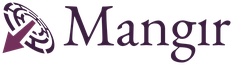Sevval
New member
Android Auto Güncelleme Nasıl Yapılır?
Android Auto, sürücülere araçlarıyla entegre şekilde akıllı telefonlarını kullanma imkanı sunan bir uygulamadır. Bu uygulamanın düzenli olarak güncellenmesi, kullanıcı deneyimini geliştirmek ve güvenliği sağlamak için önemlidir. İşte Android Auto'nun nasıl güncelleneceği hakkında detaylı bilgiler:
1. Google Play Store Üzerinden Güncelleme
Android Auto uygulamasını güncellemek için en kolay yol, Google Play Store'a gidip güncellemeleri kontrol etmektir. Adımlar şu şekildedir:
- Google Play Store'u açın: Akıllı telefonunuzdaki Google Play Store uygulamasını açın.
- Menüyü açın: Sol üst köşedeki menü simgesine dokunun.
- Uygulamalarım ve oyunlarımı seçin: Listeden "Uygulamalarım ve oyunlarım"ı seçin.
- Güncelleme butonunu tıklayın: Android Auto uygulamasını bulun ve yanındaki "Güncelle" butonuna dokunun.
2. Otomatik Güncellemeleri Etkinleştirme
Android cihazınızda otomatik uygulama güncellemelerini etkinleştirmek, Android Auto'nun güncel kalmasını sağlayacaktır. Bu özellik sayesinde uygulamalarınız otomatik olarak güncellenecek ve siz kullanıcı olarak herhangi bir işlem yapmanıza gerek kalmayacaktır.
- Ayarlar uygulamasını açın: Akıllı telefonunuzdaki Ayarlar uygulamasını açın.
- Google Play Store ayarlarına gidin: Ayarlar menüsünden "Google"ı seçin ve ardından "Google Play Store"u seçin.
- Otomatik güncellemeleri seçin: "Uygulamaları otomatik güncelle" seçeneğini bulun ve açın. Buradan "Her zaman otomatik olarak güncelle" seçeneğini işaretleyin.
3. Manuel Güncelleme İşlemi
Google Play Store'da güncelleme görünmüyorsa veya otomatik güncelleme yapılmıyorsa, Android Auto'yu manuel olarak güncellemek gerekebilir. Bu durumda aşağıdaki adımları izleyebilirsiniz:
- APK dosyasını indirin: Güncel Android Auto APK dosyasını güvenilir bir kaynaktan indirin.
- Bilinmeyen kaynaklara izin verin: Ayarlar > Güvenlik menüsünden "Bilinmeyen kaynaklara izin ver" seçeneğini açın.
- APK dosyasını yükleyin: İndirdiğiniz APK dosyasını bulun ve yükleyin. İşlem tamamlandığında Android Auto güncellenecektir.
4. Android Sürümü ve Telefon Uyumluluğu
Android Auto'nun güncellemesi bazen Android işletim sisteminizin sürümüne ve telefonunuzun uyumluluğuna bağlı olabilir. Bu nedenle güncelleme yapmadan önce Android işletim sisteminizin en güncel sürümde olduğundan ve telefonunuzun uyumluluğunu kontrol etmeniz önemlidir.
5. Sorun Giderme
Güncelleme sırasında herhangi bir sorunla karşılaşırsanız şu adımları deneyebilirsiniz:
- Cihazınızı yeniden başlatın: Bazı durumlarda cihazınızı yeniden başlatmak güncelleme sorunlarını çözebilir.
- Önbelleği temizleyin: Ayarlar > Uygulamalar > Android Auto > Önbelleği temizle seçeneğini kullanarak önbelleği temizleyin.
- Fabrika ayarlarına dönün: Sorun devam ederse cihazınızı fabrika ayarlarına döndürmek gerekebilir.
Android Auto'nun güncellemesi genellikle sorunsuz bir şekilde gerçekleşir ve kullanıcıya yeni özellikler ve performans iyileştirmeleri sunar. Yukarıdaki adımları izleyerek Android Auto uygulamanızı güncel tutabilir ve en iyi sürüş deneyimini yaşayabilirsiniz.
Android Auto, sürücülere araçlarıyla entegre şekilde akıllı telefonlarını kullanma imkanı sunan bir uygulamadır. Bu uygulamanın düzenli olarak güncellenmesi, kullanıcı deneyimini geliştirmek ve güvenliği sağlamak için önemlidir. İşte Android Auto'nun nasıl güncelleneceği hakkında detaylı bilgiler:
1. Google Play Store Üzerinden Güncelleme
Android Auto uygulamasını güncellemek için en kolay yol, Google Play Store'a gidip güncellemeleri kontrol etmektir. Adımlar şu şekildedir:
- Google Play Store'u açın: Akıllı telefonunuzdaki Google Play Store uygulamasını açın.
- Menüyü açın: Sol üst köşedeki menü simgesine dokunun.
- Uygulamalarım ve oyunlarımı seçin: Listeden "Uygulamalarım ve oyunlarım"ı seçin.
- Güncelleme butonunu tıklayın: Android Auto uygulamasını bulun ve yanındaki "Güncelle" butonuna dokunun.
2. Otomatik Güncellemeleri Etkinleştirme
Android cihazınızda otomatik uygulama güncellemelerini etkinleştirmek, Android Auto'nun güncel kalmasını sağlayacaktır. Bu özellik sayesinde uygulamalarınız otomatik olarak güncellenecek ve siz kullanıcı olarak herhangi bir işlem yapmanıza gerek kalmayacaktır.
- Ayarlar uygulamasını açın: Akıllı telefonunuzdaki Ayarlar uygulamasını açın.
- Google Play Store ayarlarına gidin: Ayarlar menüsünden "Google"ı seçin ve ardından "Google Play Store"u seçin.
- Otomatik güncellemeleri seçin: "Uygulamaları otomatik güncelle" seçeneğini bulun ve açın. Buradan "Her zaman otomatik olarak güncelle" seçeneğini işaretleyin.
3. Manuel Güncelleme İşlemi
Google Play Store'da güncelleme görünmüyorsa veya otomatik güncelleme yapılmıyorsa, Android Auto'yu manuel olarak güncellemek gerekebilir. Bu durumda aşağıdaki adımları izleyebilirsiniz:
- APK dosyasını indirin: Güncel Android Auto APK dosyasını güvenilir bir kaynaktan indirin.
- Bilinmeyen kaynaklara izin verin: Ayarlar > Güvenlik menüsünden "Bilinmeyen kaynaklara izin ver" seçeneğini açın.
- APK dosyasını yükleyin: İndirdiğiniz APK dosyasını bulun ve yükleyin. İşlem tamamlandığında Android Auto güncellenecektir.
4. Android Sürümü ve Telefon Uyumluluğu
Android Auto'nun güncellemesi bazen Android işletim sisteminizin sürümüne ve telefonunuzun uyumluluğuna bağlı olabilir. Bu nedenle güncelleme yapmadan önce Android işletim sisteminizin en güncel sürümde olduğundan ve telefonunuzun uyumluluğunu kontrol etmeniz önemlidir.
5. Sorun Giderme
Güncelleme sırasında herhangi bir sorunla karşılaşırsanız şu adımları deneyebilirsiniz:
- Cihazınızı yeniden başlatın: Bazı durumlarda cihazınızı yeniden başlatmak güncelleme sorunlarını çözebilir.
- Önbelleği temizleyin: Ayarlar > Uygulamalar > Android Auto > Önbelleği temizle seçeneğini kullanarak önbelleği temizleyin.
- Fabrika ayarlarına dönün: Sorun devam ederse cihazınızı fabrika ayarlarına döndürmek gerekebilir.
Android Auto'nun güncellemesi genellikle sorunsuz bir şekilde gerçekleşir ve kullanıcıya yeni özellikler ve performans iyileştirmeleri sunar. Yukarıdaki adımları izleyerek Android Auto uygulamanızı güncel tutabilir ve en iyi sürüş deneyimini yaşayabilirsiniz.